- مؤلف Jason Gerald [email protected].
- Public 2023-12-16 10:53.
- آخر تعديل 2025-01-23 12:06.
يمكنك نقل البيانات من كمبيوتر محمول إلى آخر بعدة طرق سهلة. ومع ذلك ، فإن الطريقة المناسبة ستعتمد على نوع الكمبيوتر المحمول ، وحجم وكمية البيانات التي ترغب في نقلها ، وقدراتك الفنية.
خطوة
الطريقة 1 من 7: نقل البيانات عبر SMB

الخطوة الأولى: تأكد من توصيل كلا الجهازين المحمولين بالشبكة نفسها
SMB (Server Message Block) هو بروتوكول (مجموعة من القواعد) لنقل الملفات بين أجهزة الكمبيوتر على الإنترنت. من خلال SMB ، يمكنك نقل البيانات من جهاز كمبيوتر محمول أو جهاز Mac أو كليهما. SMB هي الطريقة الأسرع والأسهل لنقل الملفات الكبيرة بين أجهزة الكمبيوتر المحمولة.
- قم بإجراء عمليات نقل الملفات على شبكة آمنة ، بدلاً من شبكة عامة.
- حماية ملفات تعريف المستخدمين على كلا الجهازين المحمولين بكلمات مرور لتعزيز أمان نقل الملفات.
- اجعل الكمبيوتر المحمول المصدر هو الخادم ، والكمبيوتر المحمول الوجهة هو العميل.

الخطوة 2. قم بتعيين الكمبيوتر المحمول الذي يحتوي على الملفات التي تريد نقلها كخادم
على هذا الكمبيوتر المحمول ، يجب عليك تغيير إعدادات الشبكة وتسميتها مجموعة العمل. مجموعة العمل بمثابة "مكان لقاء" لأجهزة الكمبيوتر المحمولة اثنين. يمكنك استخدام أي اسم مجموعة عمل.
- في Windows ، قم بتعيين اسم مجموعة العمل في إعدادات مجال الكمبيوتر ومجموعة العمل ، ثم أعد تشغيل الكمبيوتر المحمول.
- على جهاز Mac ، قم بتعيين اسم مجموعة العمل في تفضيلات النظام-> الشبكة-> خيارات متقدمة-> قائمة WINS. بعد تسمية مجموعة العمل ، قم بتطبيق التغييرات.
- تذكر اسم كمبيوتر الخادم.
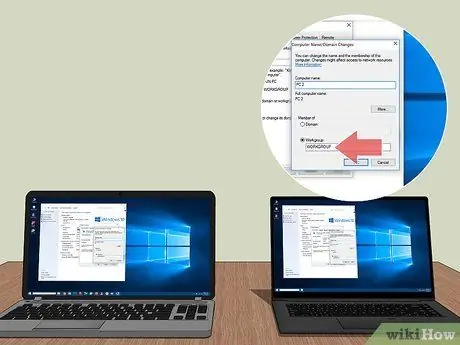
الخطوة الثالثة. قم بإجراء إعدادات الشبكة على الكمبيوتر المحمول العميل ، وتأكد من أن الكمبيوتر المحمول العميل له نفس اسم مجموعة العمل مثل الخادم
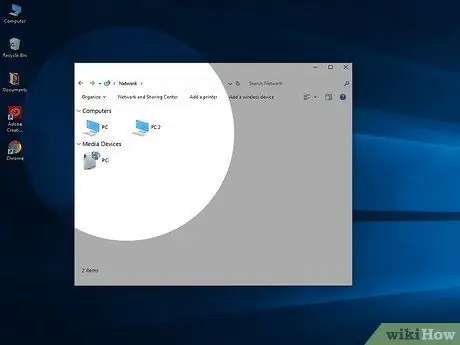
الخطوة 4. قم بالوصول إلى الملف ، ثم ابدأ عملية النقل
انقر نقرًا مزدوجًا فوق اسم كمبيوتر الخادم لعرض قائمة بالمجلدات المشتركة على الخادم.
- على نظام Windows ، افتح تطبيق الشبكة. بعد بضع ثوانٍ ، ستظهر جميع أجهزة الكمبيوتر في نفس مجموعة العمل في النافذة ، بما في ذلك الكمبيوتر المحمول الذي أعددته للتو.
- على جهاز Mac ، تظهر جميع أجهزة الكمبيوتر في نفس مجموعة العمل في نافذة Finder.
الطريقة 2 من 7: استخدام FTP
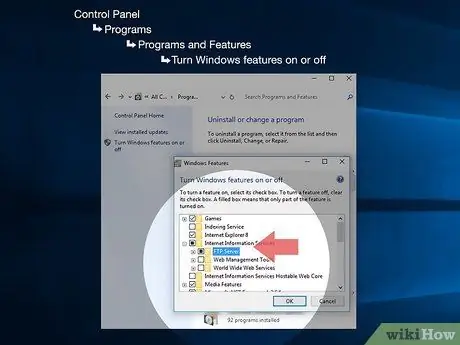
الخطوة 1. قم بإعداد خادم FTP
يعد FTP (بروتوكول نقل الملفات) أيضًا طريقة جيدة لنقل الملفات بين أجهزة الكمبيوتر المحمولة عبر الإنترنت. لاستخدام FTP ، يجب عليك أولاً إعداد خادم FTP على الكمبيوتر المحمول الذي يحتوي على الملفات التي تريد نقلها. يعد FTP طريقة رائعة لنقل الملفات إذا كنت تنقل الملفات بشكل متكرر بين أجهزة الكمبيوتر المحمولة.
- على جهاز Mac ، انتقل إلى تفضيلات النظام-> المشاركة-> الخدمات ، ثم حدد خيار الوصول إلى FTP. بعد ذلك ، انقر فوق ابدأ ، وانتظر حتى تدخل التغييرات حيز التنفيذ. قد تحتاج إلى اتباع خطوات مختلفة لتمكين خادم FTP ، بناءً على إصدار OS X الذي تستخدمه.
- في Windows ، انتقل إلى لوحة التحكم-> البرامج-> البرامج والميزات-> تشغيل ميزات Windows أو إيقاف تشغيلها ، ثم انقر فوق زر علامة الجمع بجوار خدمات معلومات الإنترنت (IIS). بعد ذلك ، حدد خيار خادم FTP ، وانقر فوق موافق.
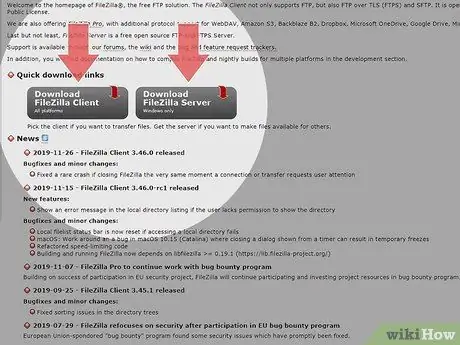
الخطوة 2. قم بتثبيت عميل FTP على الكمبيوتر المحمول العميل للوصول إلى خادم FTP عبر عنوان الشبكة الخاص به
تشمل عملاء FTP المشهورون FileZilla و WinSCP و Cyberduck و WebDrive.
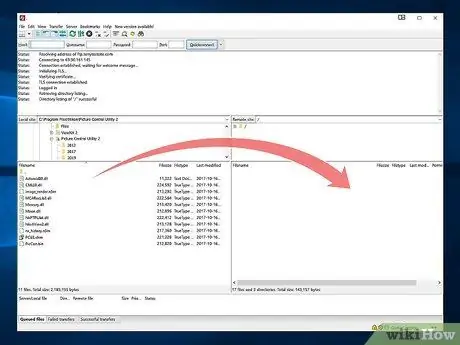
الخطوة الثالثة. قم بالوصول إلى الملفات الموجودة على خادم FTP من العميل باستخدام اسم المستخدم وكلمة المرور للكمبيوتر
بمجرد الاتصال ، يمكنك نقل الملفات بسرعة وأمان.
- في نظام Mac ، انقر فوق Finder-> Go-> Connect to Server. أدخل عنوان IP للخادم في شريط العناوين ، ثم انقر فوق اتصال.
- في Windows ، افتح مستعرضًا وأدخل عنوان IP للخادم في شريط العناوين. بعد ذلك ، انقر فوق ملف> تسجيل الدخول باسم ، وأدخل اسم المستخدم وكلمة المرور.
- إذا كنت لا تعرف عنوان IP الخاص بالخادم ، فاقرأ المقالة التالية للعثور على عنوان IP على جهاز Mac ، أو المقالة التالية للعثور على عنوان IP على Windows.
- لمزيد من المعلومات حول إعداد خادم FTP ، راجع الأدلة على الإنترنت.
طريقة 3 من 7: استخدام وسائط التخزين

الخطوة الأولى. ابحث عن وسائط تخزين متوافقة
أحيانًا يتم تنسيق محركات أقراص USB الخارجية بنظام ملفات متوافق مع نظام تشغيل واحد فقط (OS X أو Windows). قد تحتاج إلى إعادة تهيئة وسائط التخزين التي تستخدمها مع نظام ملفات عالمي (مثل FAT32) قبل بدء عملية النقل. إذا لم تكن خبيرًا في التكنولوجيا ، يمكنك استخدام وسيط تخزين لنقل الملفات بين جهازي كمبيوتر محمول ، ولكن ضع في اعتبارك أن هذه الطريقة بطيئة للغاية.
- إذا تم اكتشاف وسائط التخزين بواسطة كلا نظامي التشغيل ، فيمكنك متابعة عملية النقل.
- إذا كنت بحاجة إلى تهيئة محرك أقراص بنظام ملفات FAT32 ، فاقرأ المقالة التالية.
- باستخدام وسائط التخزين كطريقة نقل ، سوف يستغرق الأمر وقتًا طويلاً لنقل الملفات الكبيرة.

الخطوة الثانية: تأكد من أن وسائط التخزين بها مساحة خالية كافية لاستيعاب الملفات التي تريد نقلها ، ثم قم بتوصيل وسائط التخزين بجهاز الكمبيوتر الخادم
من الجيد التخطيط لعمليات النقل الخاصة بك بعناية حتى لا تنفد مساحة التخزين لديك.
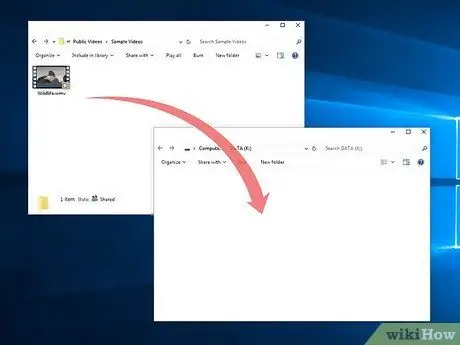
الخطوة الثالثة. انقل الملفات التي تريد نقلها إلى وسائط التخزين كالمعتاد (على سبيل المثال عن طريق سحب الملفات وإفلاتها في وسائط التخزين) ، ثم انتظر حتى تكتمل العملية
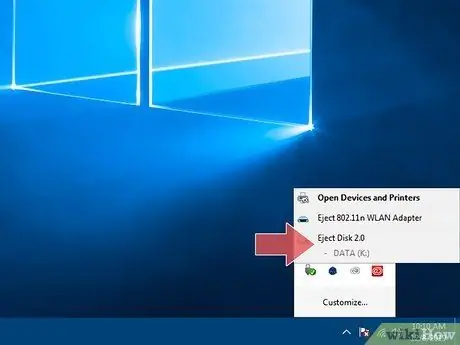
الخطوة 4. انقل وسائط التخزين إلى الكمبيوتر المحمول العميل
تأكد من إزالة وسائط التخزين من الخادم بشكل صحيح حتى لا تتلف الملفات الموجودة عليها. بمجرد توصيل وسائط التخزين بالكمبيوتر المحمول العميل ، انسخ الملفات إلى سطح المكتب أو أي مكان آخر حسب الرغبة.
الطريقة الرابعة من 7: نقل الملفات عبر السحابة
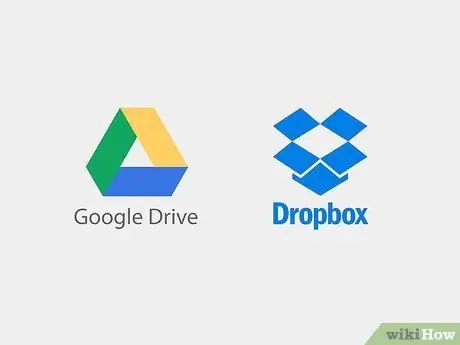
الخطوة 1. اختر خدمة التخزين السحابي
تقدم شركات مثل Dropbox و Google Drive وغيرهما خدمات التخزين السحابي للحفاظ على أمان بياناتك المهمة. يمكنك أيضًا استخدام خدمة التخزين هذه لنقل الملفات بين جهازي كمبيوتر محمول بشكل فعال. لنقل الملفات عبر السحابة ، قم بإنشاء حساب في الخدمة التي تختارها. بشكل عام ، سيوفر مقدمو الخدمة مساحة تخزين يمكنك استخدامها مجانًا.
يمكن أن يكون نقل الملفات عبر الخدمات السحابية بطيئًا ومكلفًا. استخدم خدمة السحابة لنقل الملفات الصغيرة بشكل دوري
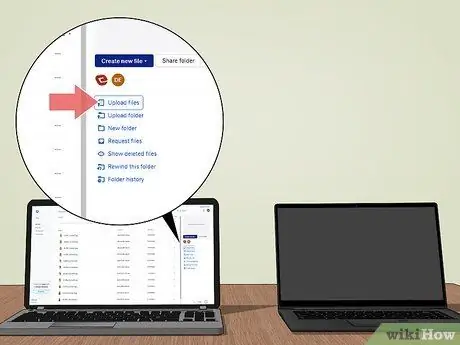
الخطوة 2. قم بتحميل الملف إلى الخدمة السحابية
لتحميل الملفات ، يمكنك سحب الملفات وإفلاتها في متصفح الويب الخاص بك بعد فتح موقع مزود الخدمة ، أو استخدام نموذج تحميل الملف ، اعتمادًا على الخدمة التي تستخدمها. انتظر حتى تكتمل عملية التحميل.
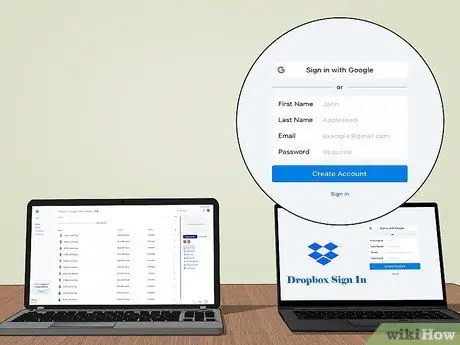
الخطوة الثالثة. قم بالوصول إلى حساب التخزين السحابي الخاص بك من كمبيوتر العميل ، ثم قم بتنزيل الملفات التي تريد نقلها
توفر الخدمات السحابية أيضًا وظائف نسخ احتياطي متسقة ستساعدك في الحفاظ على أمان بياناتك. بصرف النظر عن وظائف الأمان ، يمكنك أيضًا استخدام الخدمات السحابية للتعاون
الطريقة الخامسة من 7: توصيل الكمبيوتر المحمول عبر FireWire

الخطوة الأولى. تحقق من توافق جهاز الكمبيوتر المحمول الخاص بك
لنقل الملفات عبر FireWire ، ستحتاج إلى جهاز كمبيوتر محمول مزود بمنفذ FireWire والكابل المناسب.
طريقة النقل عبر FireWire مناسبة إذا كنت تنقل الملفات بين جهازي Mac أو جهاز كمبيوتر شخصي. إذا كنت تريد نقل الملفات من جهازي كمبيوتر محمول بأنظمة تشغيل مختلفة ، فاستخدم طريقة أخرى
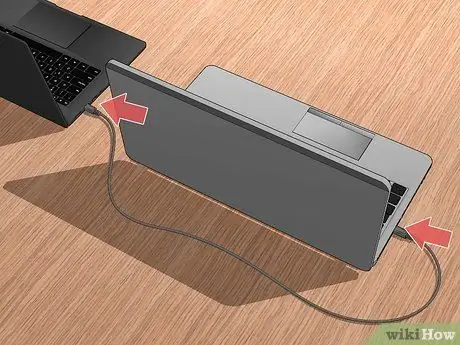
الخطوة 2. قم بتوصيل طرفي كبل FireWire
تأتي كابلات FireWire بأشكال مختلفة. تأكد من حصولك على الكابلات والمحولات المناسبة قبل أن تبدأ.
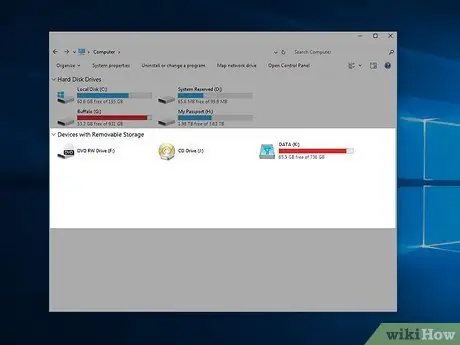
الخطوة الثالثة. قم بالوصول إلى كمبيوتر الخادم (الذي يحتوي على الملفات التي تريد نقلها) من العميل
سيظهر الكمبيوتر المحمول الخادم على سطح المكتب أو نافذة محرك الأقراص الخارجية.

الخطوة 4. بمجرد توصيل الكمبيوتر المحمول ، انقل الملفات كالمعتاد باستخدام تطبيق مدير الملفات
الطريقة 6 من 7: إرسال مرفقات البريد الإلكتروني إلى نفسك
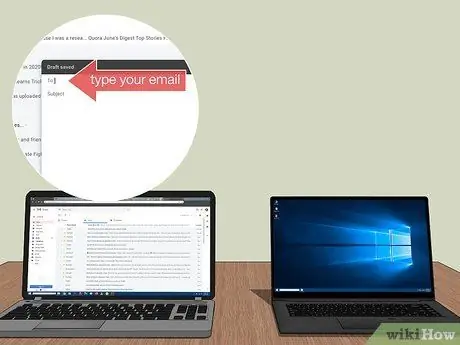
الخطوة 1. أرسل بريدًا إلكترونيًا على عنوان بريدك الإلكتروني
يمكنك استخدام البريد الإلكتروني لإرسال الملفات الصغيرة بسرعة. ومع ذلك ، إذا كنت بحاجة إلى إرسال ملف كبير الحجم ، فجرب طريقة أخرى.
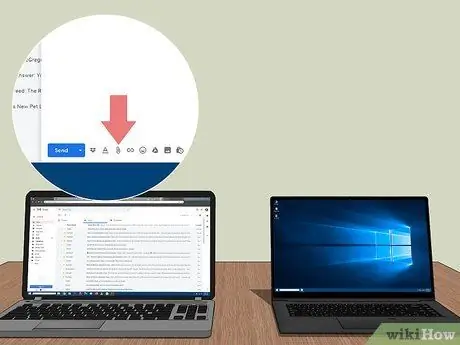
الخطوة 2. قم بإرفاق الملفات التي تريد نقلها
يعتمد حجم الملف الذي يمكنك إرساله على مزود خدمة البريد الإلكتروني الذي تستخدمه. يمكنك إرفاق الملفات عن طريق سحبها وإفلاتها في نافذة البريد الإلكتروني ، أو بالنقر فوق الزر "إرفاق" وتحديد الملفات يدويًا.
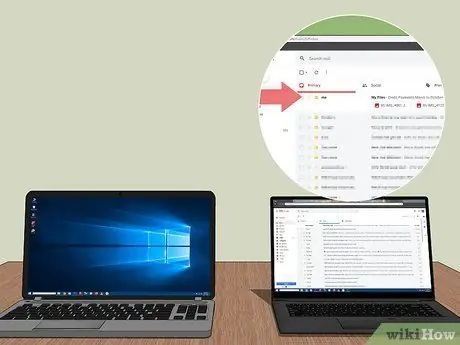
الخطوة الثالثة. قم بالوصول إلى عنوان بريدك الإلكتروني عبر الكمبيوتر المحمول الخاص بالعميل ، ثم قم بتنزيل المرفق الذي أرسلته بنفسك
طريقة 7 من 7: استخدام كبل كروس أوفر

الخطوة 1. قم بإنشاء شبكة بين جهازي كمبيوتر بدون موجه

الخطوة 2. استخدم كبل إيثرنت من النوع المتقاطع
- قم بتعيين عناوين IP على كلا الجهازين المحمولين ، وتأكد من وجودهما على نفس الشبكة الفرعية.
- مشاركة مجلد على أحد أجهزة الكمبيوتر المحمولة.
- انسخ الملفات من خلال المجلد المشترك.
نصائح
- استخدم SMB أو FTP لنقل الملفات الكبيرة.
- لأسباب أمنية ، لا تقم بنقل الملفات عبر شبكات عامة غير آمنة.






